🔒 提醒:需使用 LINE Business 帳號登入開發者平台,並進行基本設定與審核,才可正常啟用登入功能。
步驟一:建立 LINE 應用程式
- 前往 LINE Developers Console
- 使用 LINE Business 帳號登入
- 點選「Create a new provider(建立新提供者)」
- 輸入「Provider 名稱」(通常可填網站或品牌名稱)→ 點「Create」
- 在「Channels」區塊中,點選「Create a LINE Login channel」
- 在表單中依序填寫:
- Channel type:選擇「LINE Login」
- Provider:選剛才建立的 Provider
- Region:選擇所在地區(例如:Taiwan)
- Channel icon、名稱、簡介:會出現在使用者授權畫面
- App types:選擇「Web App」
- 同意開發者條款 → 點「Create」
步驟二:申請使用者 Email 權限
- 在應用頁面中,找到「OpenID Connect」區段
- 點選「Email address permission」旁的「Apply」
- 填寫表格 → 點「Submit(提交)」
步驟三:設定 Callback URL 與公開應用
- 回到頁面上方 → 選擇左側「LINE Login」分頁
- 在「Callback URL」欄位,貼上 Nextend 插件後台提供的 LINE Redirect URI
- 點選 Channel 名稱旁的「Developing」按鈕 → 切換為「Published」
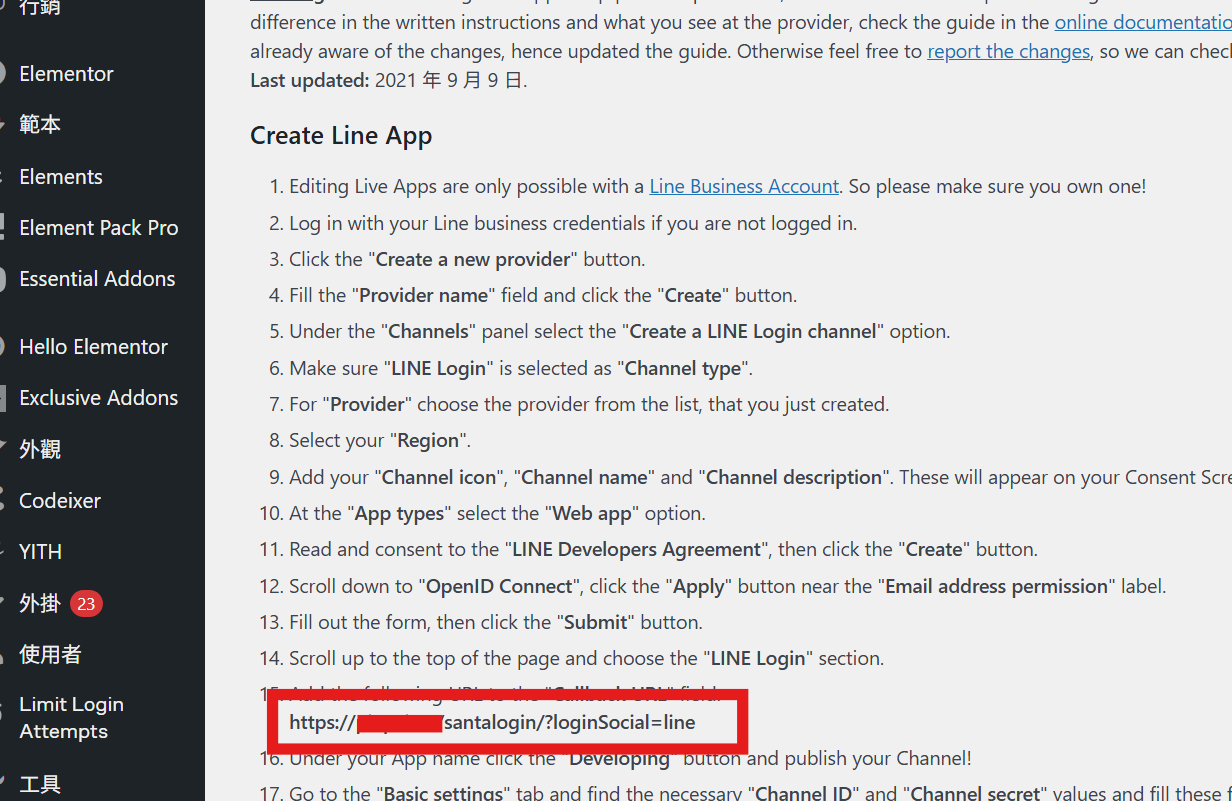
步驟四:取得 Channel 金鑰,串接 WordPress
- 左側選單 → 點「Basic Settings」
- 複製以下兩個欄位資訊:
- Channel ID
- Channel Secret
- 回到 WordPress 後台 → Nextend Social Login → Line 設定頁
貼上剛取得的 Channel ID 和 Secret → 儲存設定